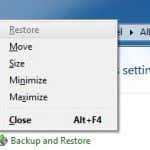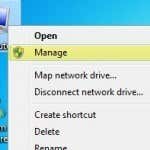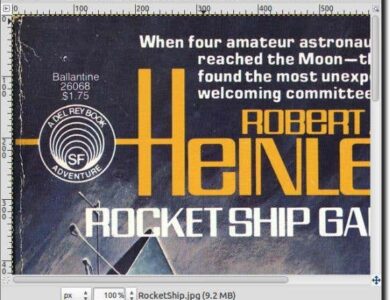تعطيل Aero (بشكل دائم أو مؤقت) في نظام التشغيل Windows 7
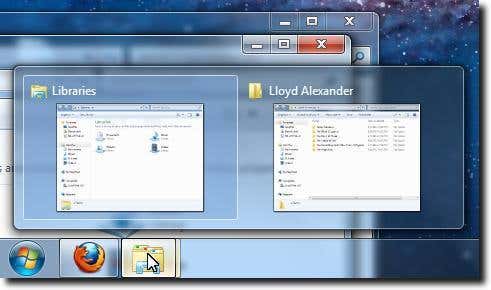
في نظامي التشغيل Windows Vista وWindows 7، تم استبدال واجهة Luna القديمة بسمة/واجهة افتراضية جديدة تسمى Aero. يستخدم Aero عددًا من الميزات، مثل النوافذ الشفافة وأشرطة العناوين والصور المصغرة المباشرة وغيرها من الميزات الرائعة لإنشاء تجربة أكثر إمتاعًا للمستخدمين.
المشكلة مع Aero (وغيرهم من مديري النوافذ المركبة)، هي أنها ثقيلة الموارد إلى حد ما. وهذا يعني أن مستخدمي الكمبيوتر الذين لديهم بطاقات رسومات منخفضة الطاقة، أو أولئك الذين يريدون ضغط كل إطار من الأداء خارج نظامهم (مهم عند ممارسة الألعاب، على سبيل المثال)، قد يرغبون في إيقاف تشغيل Aero، مؤقتًا إن لم يكن بشكل دائم.
ولحسن الحظ، فإن التخلص من العديد من ميزات استهلاك الموارد ليس بالأمر الصعب. ستجد أدناه طريقتين للتخلص من Aero، طريقة لإيقاف تشغيله بالكامل، وأخرى لتعطيله على أساس كل تطبيق.
قم بإيقاف تشغيل Aero بالكامل
لاستخدام Windows 7 على أساس يومي بدون استخدام Aero على الإطلاق، افتح أولاً لوحة تحكم التخصيص. للقيام بذلك، انقر بزر الماوس الأيمن في مكان ما على سطح المكتب، ثم اختر إضفاء الطابع الشخصي الخيار الموجود في أسفل القائمة السياقية.
بمجرد تحميل لوحة تحكم التخصيص، انقر فوق اللون الأزرق لون النافذة الخيار الموجود في أسفل النافذة.
الآن تأكد ببساطة من أن تمكين الشفافية لم يتم تحديد خانة الاختيار.
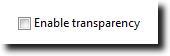
بمجرد الانتهاء من ذلك، انقر فوق حفظ التغييرات زر لضمان عدم فقدان التغييرات.
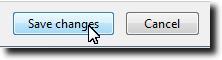
يجب أن يكون لديك الآن نوافذ غير شفافة، بالإضافة إلى معاينات النوافذ وشريط مهام غير شفاف أيضًا، كما هو موضح أدناه. قارن بلقطة الشاشة الأولى لرؤية التغييرات.
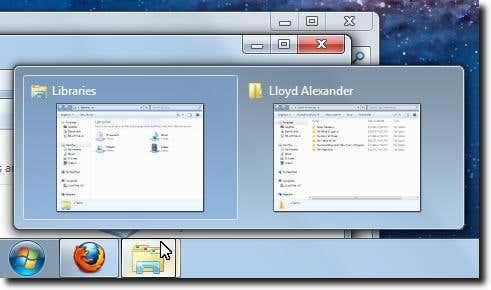
وبطبيعة الحال، لا تريد بالضرورة إيقاف تشغيل هذه الميزات طوال الوقت. في بعض الأحيان، تريد فقط إيقاف تشغيلها عندما تحتاج إلى طاقة إضافية لشيء آخر، مثل الألعاب. في هذه الحالة، سنوضح كيفية إيقاف تشغيل تأثيرات Aero كثيفة المعالج بشكل مؤقت فقط.
قم بإيقاف تشغيل Aero مؤقتًا
هذه في الواقع عملية أسرع قليلاً، لأننا نقوم فقط بضبط التطبيقات التي نريد تشغيلها بدون Aero. ما لم تقم بإجراء التغييرات الموضحة أدناه، فسيعمل جهاز الكمبيوتر الخاص بك كالمعتاد. عند تشغيل تطبيق تم تعديله بهذه العملية، سيتم إيقاف تشغيل Aero حتى يتم إنهاء البرنامج.
الخطوة الأولى هي العثور على المشغل لبرنامجك. ثم انقر بزر الماوس الأيمن عليه واختر ملكيات الخيار من أسفل القائمة.
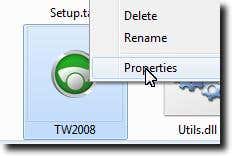
عند تحميل نافذة الخصائص، انقر لعرض التوافق فاتورة غير مدفوعة.
![]()
الآن انقر فوق تعطيل تكوين سطح المكتب خانة الاختيار. سيؤدي هذا إلى إيقاف تشغيل Aero، ولكن مرة أخرى، فقط عند تشغيل هذا التطبيق المحدد.
![]()
وأخيرا، انقر فوق يتقدم زر لحفظ التغييرات على المشغل الخاص بك.
![]()
لن تغيير شيء عند القيام بذلك، ولكن عند تشغيل هذا التطبيق في المرة التالية، سيتم إيقاف تشغيل Aero مؤقتًا، تمامًا كما تريد.